Come utilizzare il blocco di incorporamento di Slideshare di WordPress
Pubblicato: 2021-10-16All'interno dell'editor blocchi di WordPress, ci sono una varietà di strumenti che semplificano la condivisione di contenuti multimediali incorporati da siti Web esterni sulla tua pagina o sul post del blog. Il blocco di incorporamento di SlideShare consente agli utenti di incorporare i propri deck di presentazione SlideShare direttamente in un sito WordPress. Vuoi imparare come incorporare una presentazione SlideShare nel post o nella pagina del tuo blog WordPress? Allora sei nel post giusto.
Questo articolo tratterà le istruzioni dettagliate per aggiungere il blocco di incorporamento di SlideShare di WordPress alla pagina del tuo sito o al post del blog. L'incorporamento di SlideShare è uno dei molteplici blocchi di incorporamento tra cui puoi scegliere nell'editor blocchi di WordPress. Discuteremo come incorporare il blocco nel tuo sito e come apportare modifiche con l'impostazione disponibile nell'editor. Successivamente, condivideremo suggerimenti e domande frequenti per aiutarti a iniziare.
Pronto per iniziare? Cominciamo.
Come aggiungere il blocco di incorporamento di SlideShare al tuo post o alla tua pagina
Ecco come iniziare con SlideShare Embed Block per WordPress. La prima cosa che devi fare è accedere al back-end del tuo blog o sito WordPress. Apri una nuova bozza, quindi segui questi passaggi successivi per condividere la presentazione di SlideShare.
Prima di iniziare: se non hai ancora un account SlideShare, dovrai registrarne uno tramite Scribd. Se hai già un account Scribd, accedi per accedere a SlideShare.
Incorporamento della presentazione di SlideShare: passo dopo passo
1. Dall'Editor blocchi, trova il segno più nero sul lato destro dello schermo. Fai clic sul segno più per aprire un menu di opzioni, in cui puoi selezionare il blocco successivo che desideri aggiungere al tuo post o alla tua pagina.
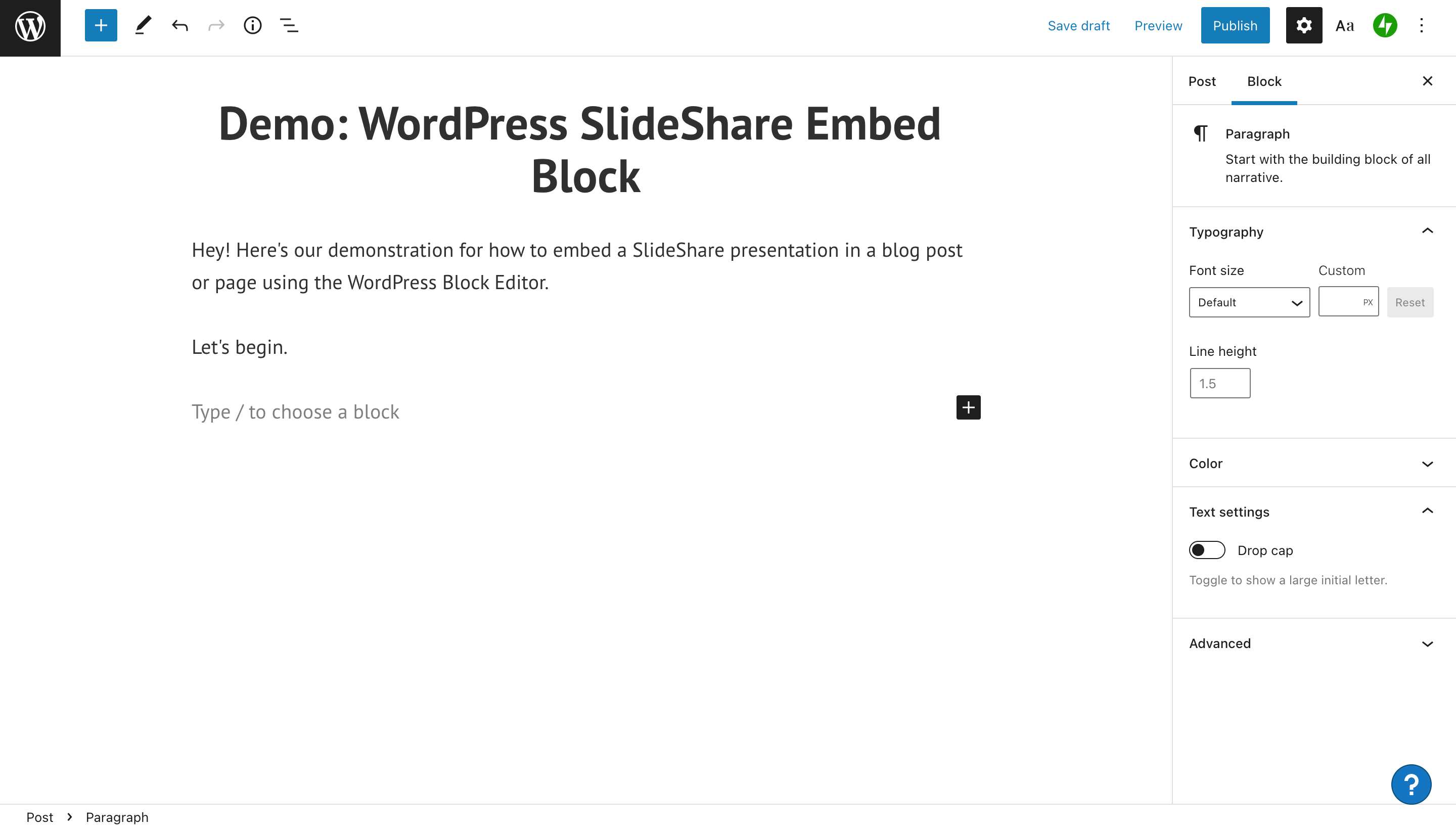
2. Le tue opzioni includono l'incorporamento di un'intestazione, un'immagine, un paragrafo, un gruppo, colonne e altro. Il pulsante "Sfoglia tutto" ti mostrerà tutte le tue opzioni. Per visualizzare rapidamente l'esatta opzione di incorporamento che desideri visualizzare, digita il suo nome nella barra di ricerca.
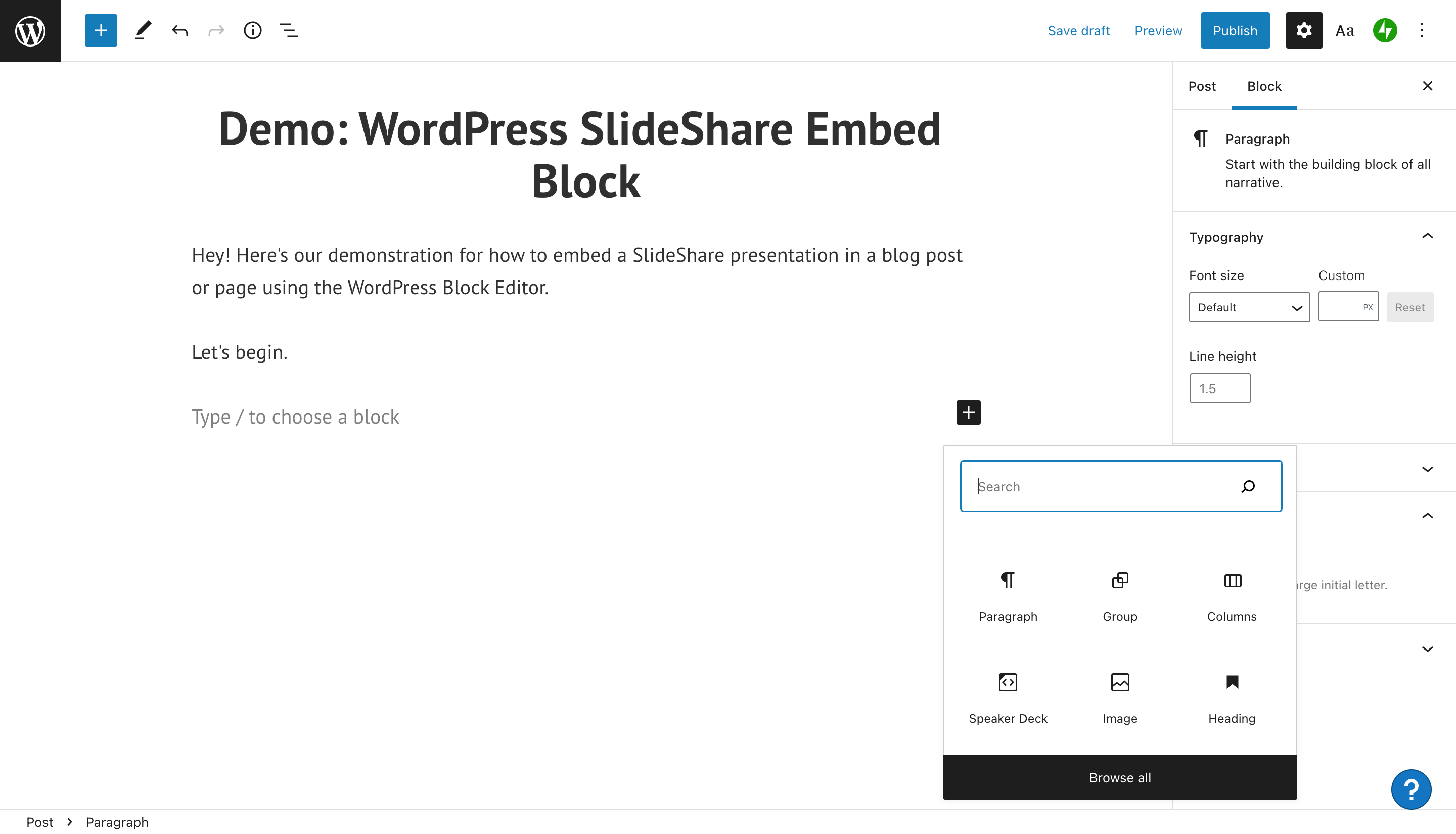
3. Digitando "SlideShare" nella casella di ricerca hai la possibilità di includere un incorporamento di SlideShare. Fai clic sul blocco da incorporare e verrà popolato all'interno del corpo della pagina o del post.
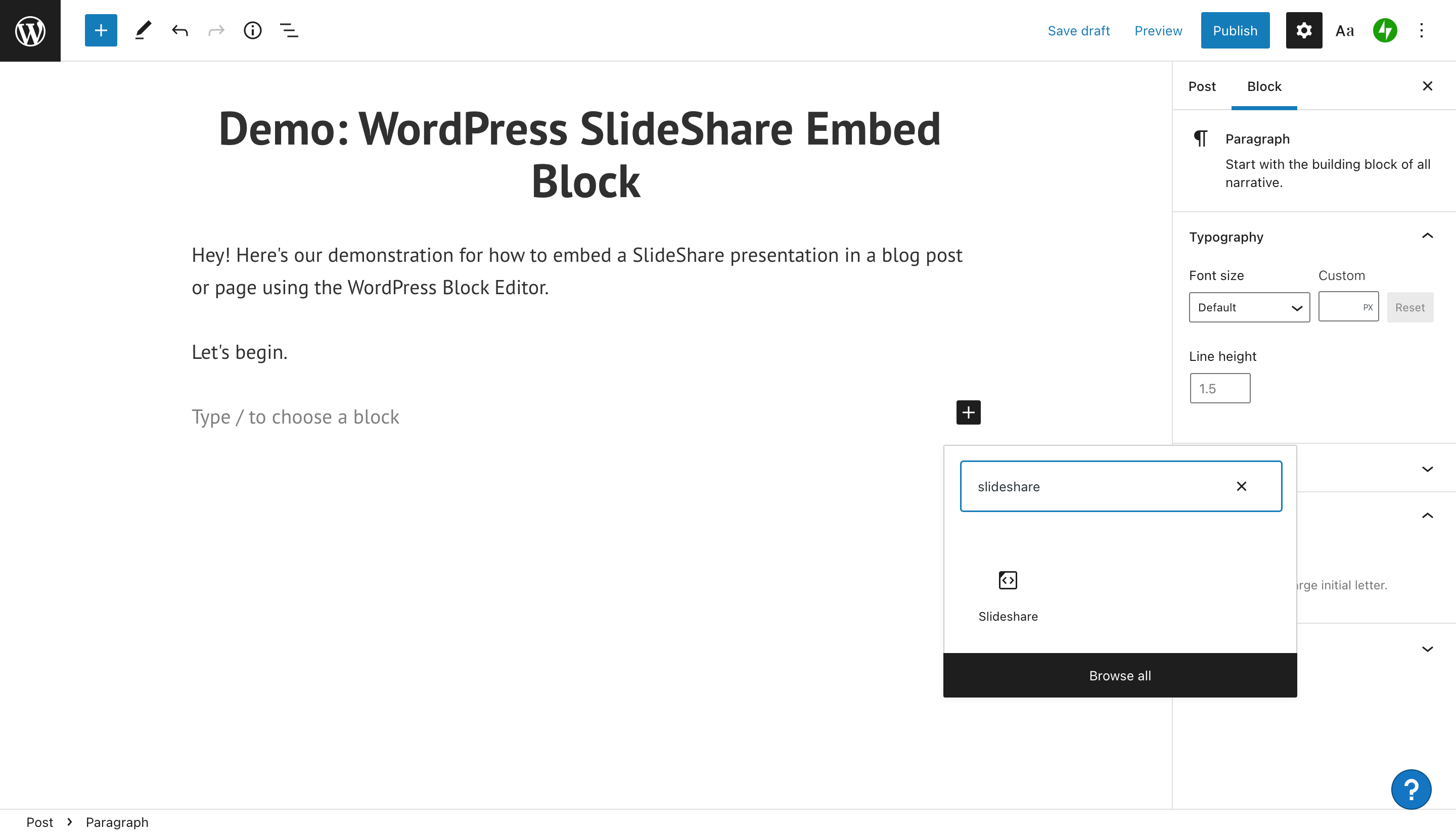
4. Apparirà il blocco di incorporamento URL di SlideShare. Ti verrà chiesto di includere un link alla tua presentazione in modo da poterlo incorporare nella pagina. Dovrai accedere al tuo account SlideShare per recuperare l'URL di condivisione.
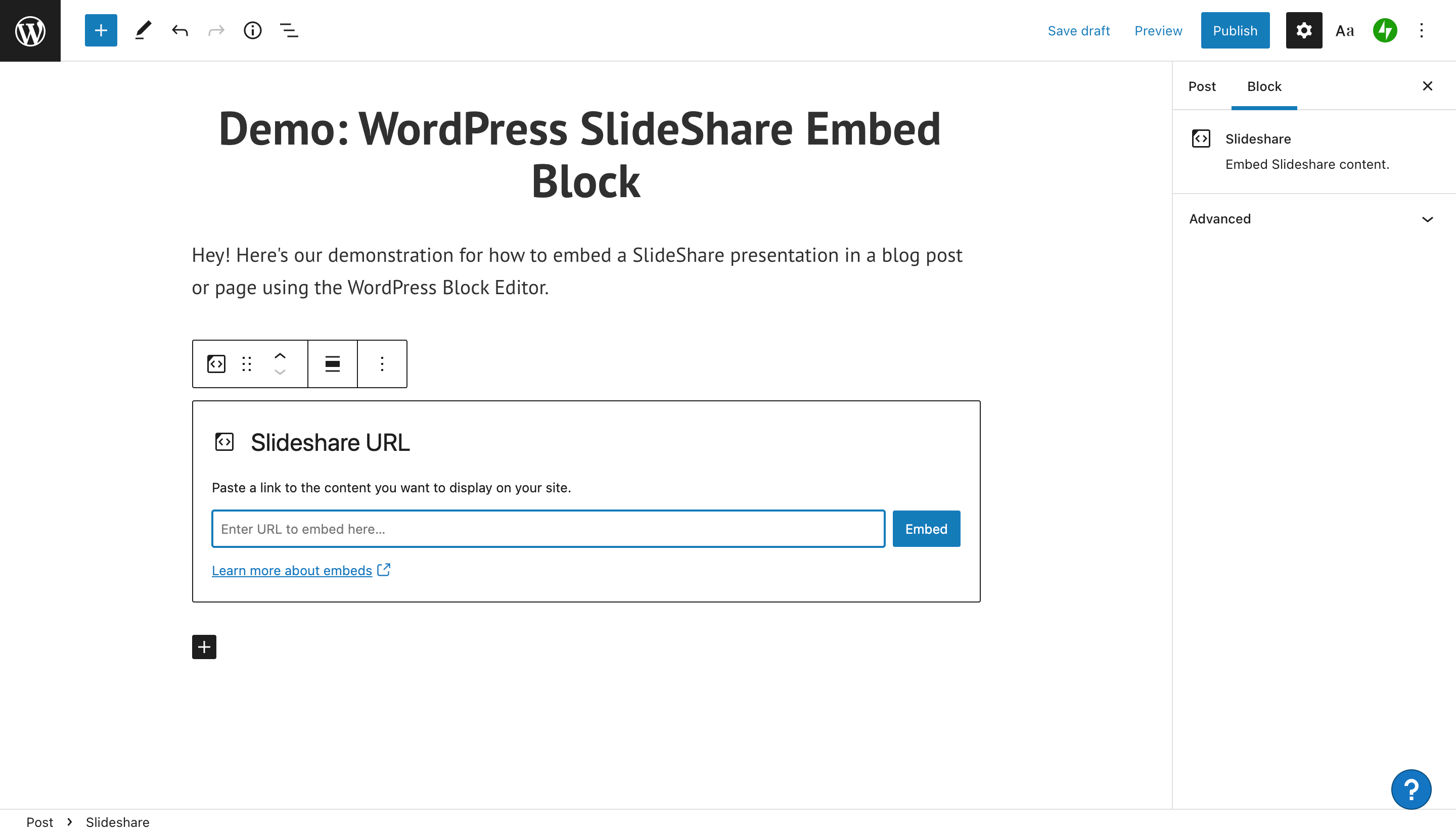
5. Passa alla presentazione di SlideShare che desideri incorporare nel tuo sito. Fai clic sul pulsante Condividi sotto l'angolo destro dello schermo. Lo vedrai a destra del pulsante Mi piace.
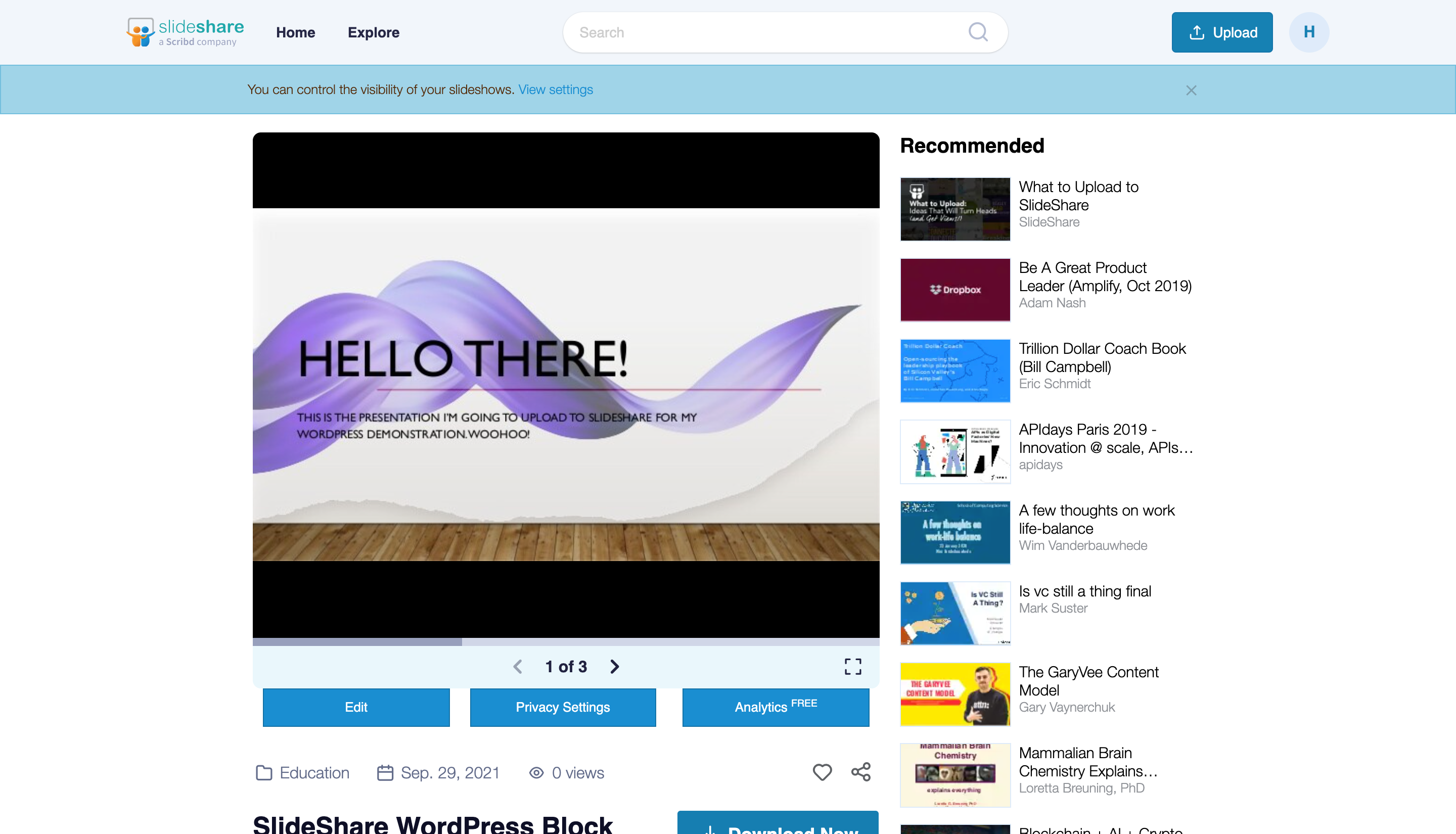
6. SlideShare ti fornirà un menu con diverse opzioni di condivisione, tra cui Facebook, Twitter, LinkedIn. Puoi anche condividere tramite link (URL), shortcode di WordPress o codice di incorporamento. Per i nostri scopi, copieremo il collegamento, quindi torneremo all'editor di WordPress.
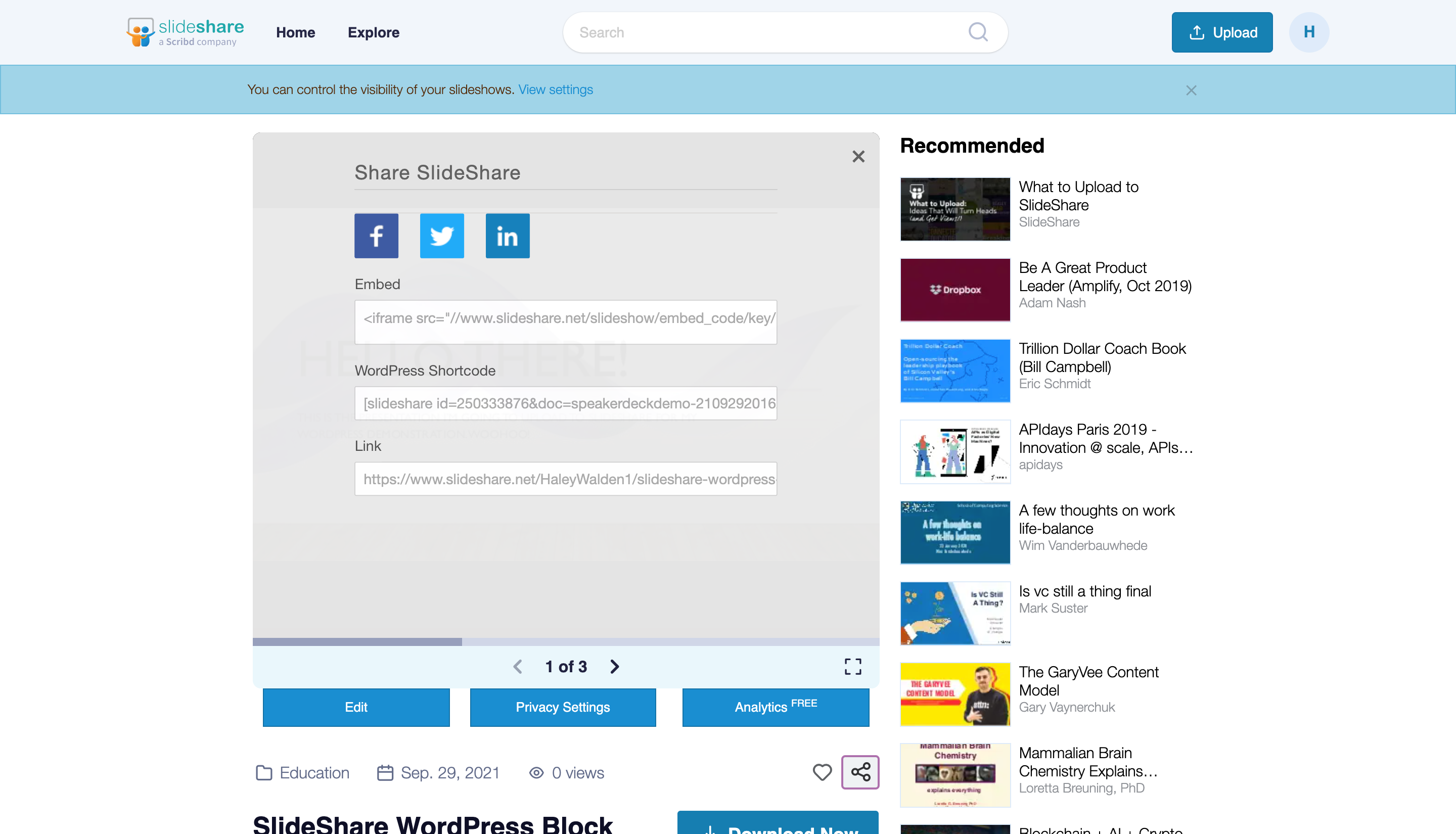
7. Quindi, fai clic sulla barra di ricerca nel blocco di incorporamento di SlideShare. Incolla il link di condivisione che hai copiato dalla presentazione. Quando sei pronto, fai clic sul pulsante blu Incorpora.
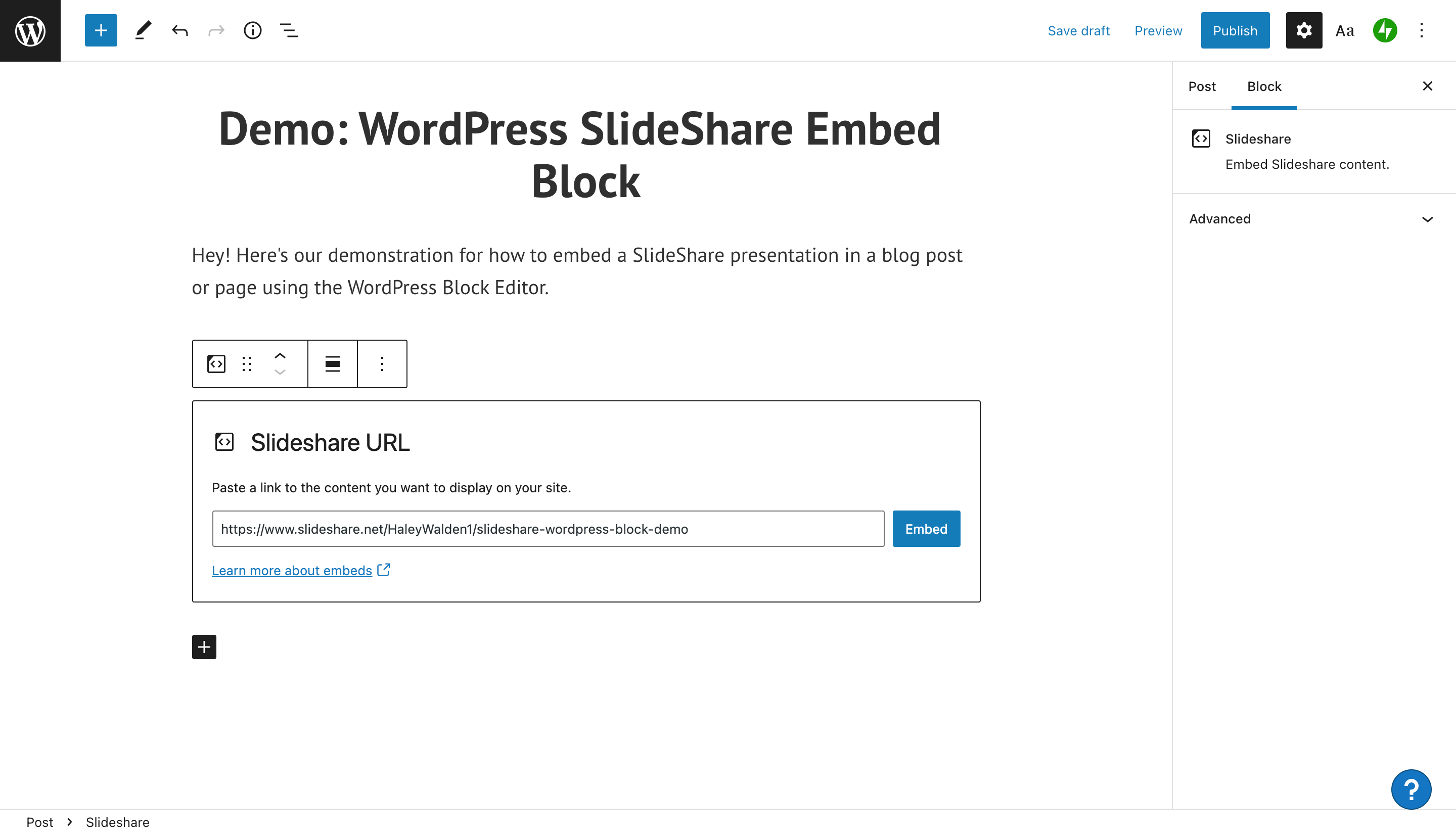
8. Ora potrai visualizzare in anteprima il tuo blocco di incorporamento direttamente nel tuo editor di WordPress. Se c'è qualche motivo per cui la presentazione non è condivisibile, l'incorporamento si trasformerà in un collegamento.
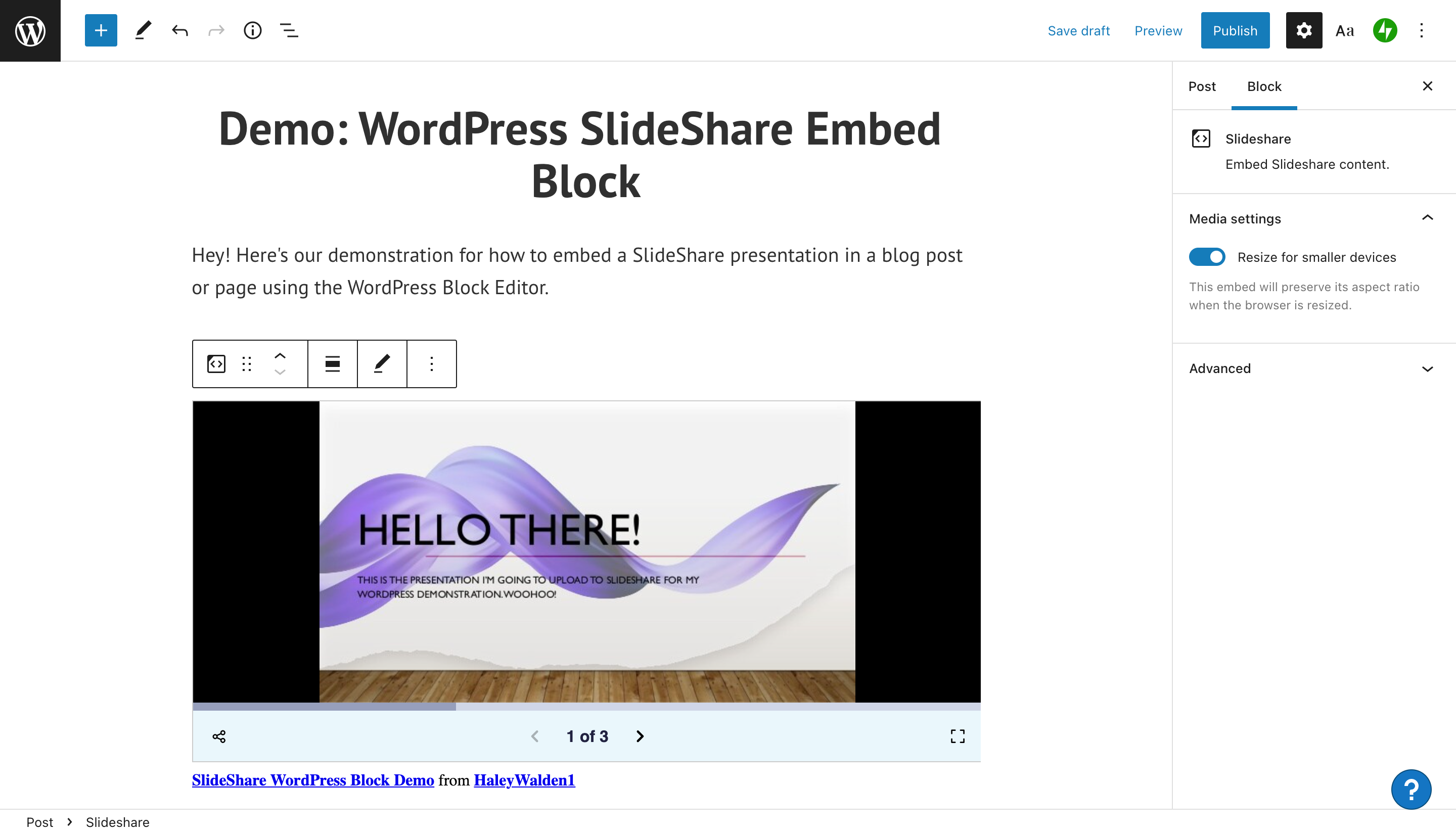
9. Ora dovresti vedere la tua anteprima nell'editor. Se vuoi vedere come apparirà a un visitatore del sito, fai semplicemente clic su Anteprima nell'angolo in alto a destra dell'editor.
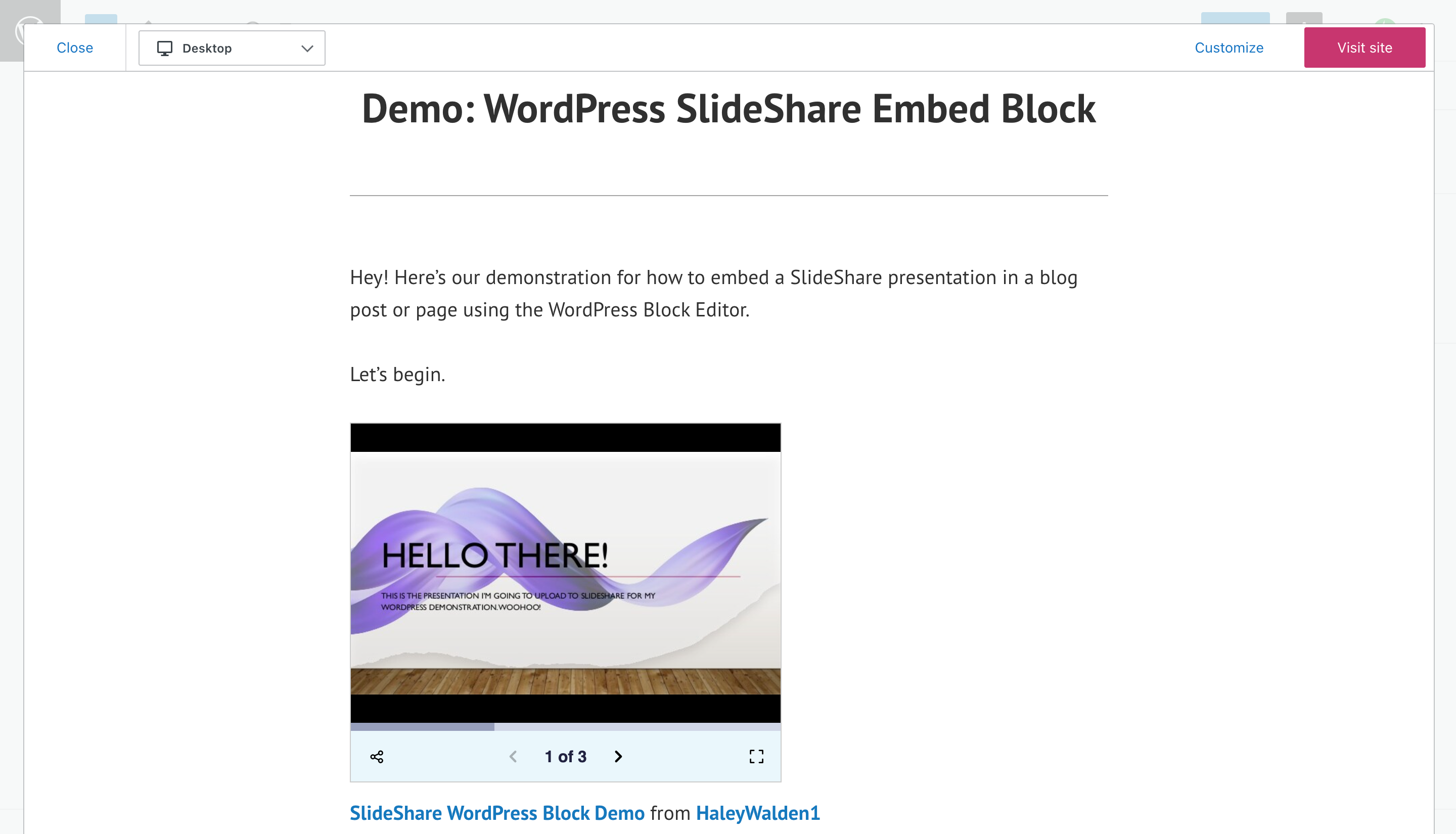
Impostazioni e opzioni del blocco di incorporamento di SlideShare
Congratulazioni! Hai incorporato la tua prima presentazione SlideShare nella tua pagina WordPress o nel post del blog. Ora che sai come farlo, è il momento di iniziare a modificare il blocco per regolare il modo in cui appare sul tuo sito. Continua a leggere per conoscere le tue opzioni.
Prima di passare ai dettagli, fai clic nel tuo blocco. Una barra degli strumenti delle opzioni verrà visualizzata sopra l'angolo in alto a sinistra dell'incorporamento di SlideShare. Da sinistra a destra, puoi:
- Trasforma il tuo blocco
- Trascinalo per spostarlo nel tuo post
- Sposta l'incorporamento in alto o in basso di un blocco
- Regola l'allineamento del blocco
- Modifica il link che hai utilizzato per condividere la presentazione
- Esplora più opzioni
Trasforma il blocco
Per trasformare il blocco della presentazione di SlideShare, fai clic su Trasforma all'estrema sinistra della barra degli strumenti.

All'inizio, il tuo blocco sarà nell'impostazione Paragrafo predefinita. Tuttavia, puoi trasformare il blocco in un gruppo, un layout di colonne o un contenuto premium solo per gli abbonati a pagamento.
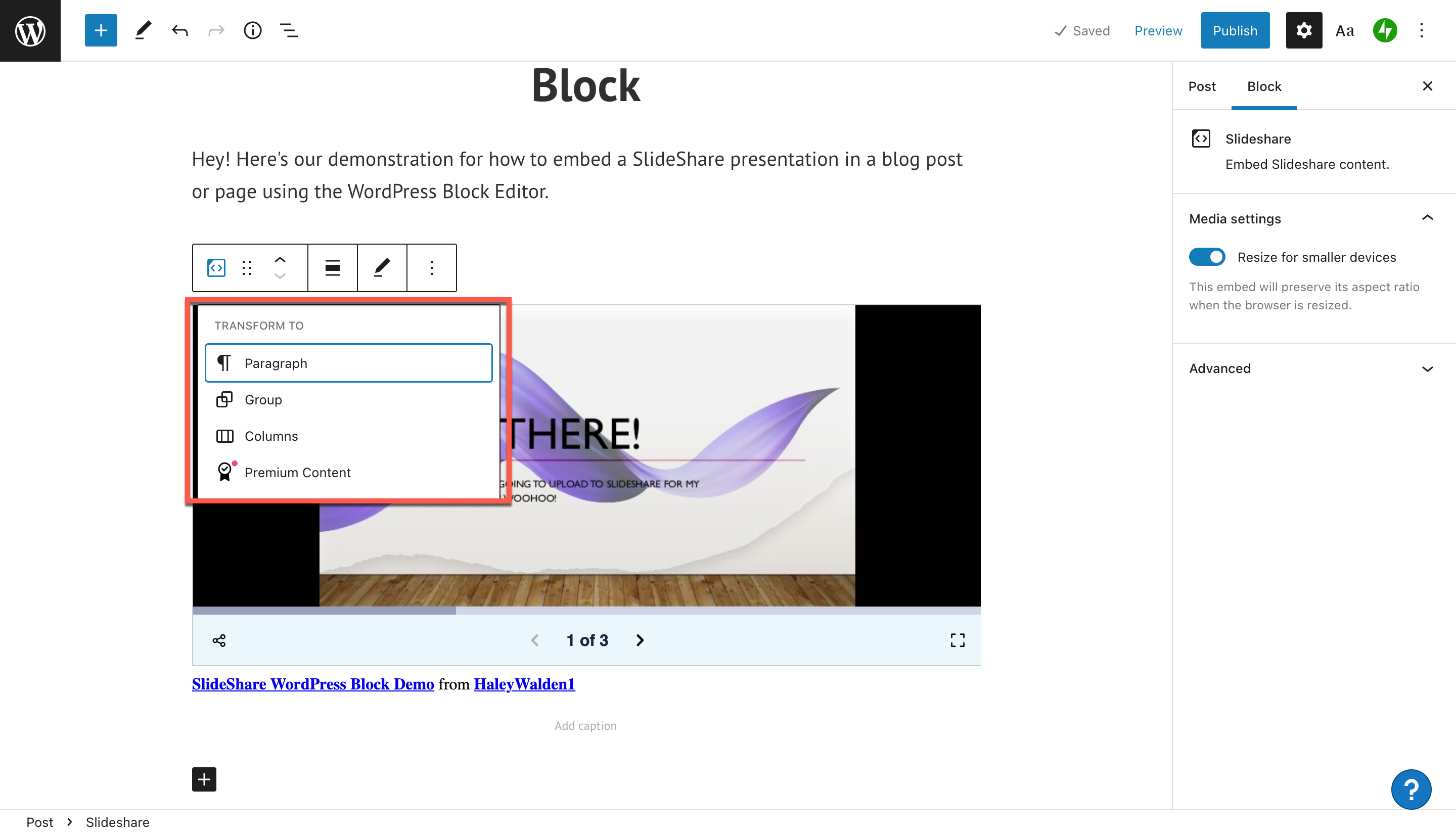
Se vuoi inserire il tuo blocco in un gruppo, sarai in grado di personalizzare una cornice di sfondo colorata per l'incorporamento. Quando fai clic su Raggruppa, le opzioni del colore verranno visualizzate sul lato destro dell'editor di WordPress.
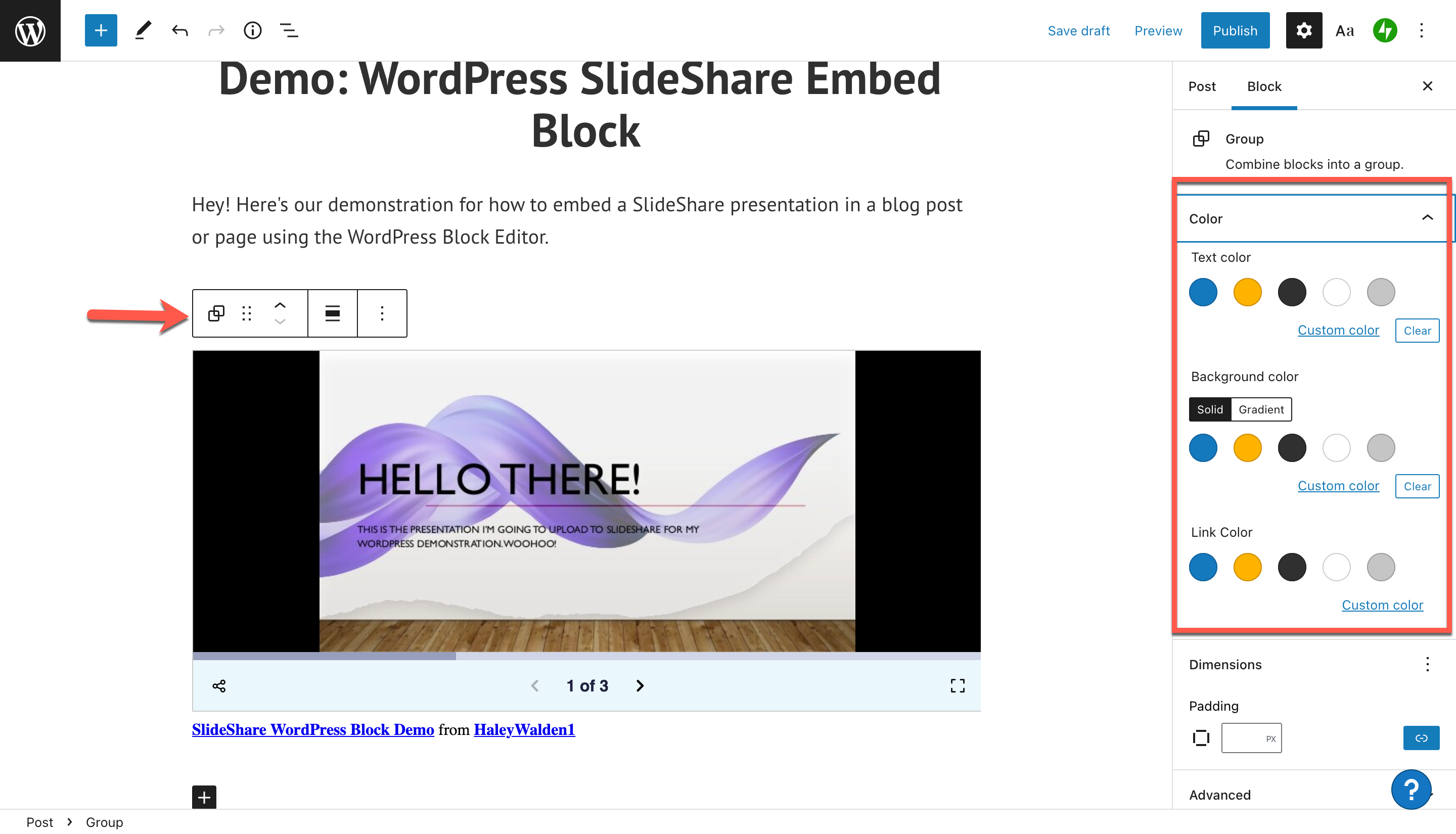
Da lì, puoi selezionare un colore personalizzato per lo sfondo del tuo blocco.
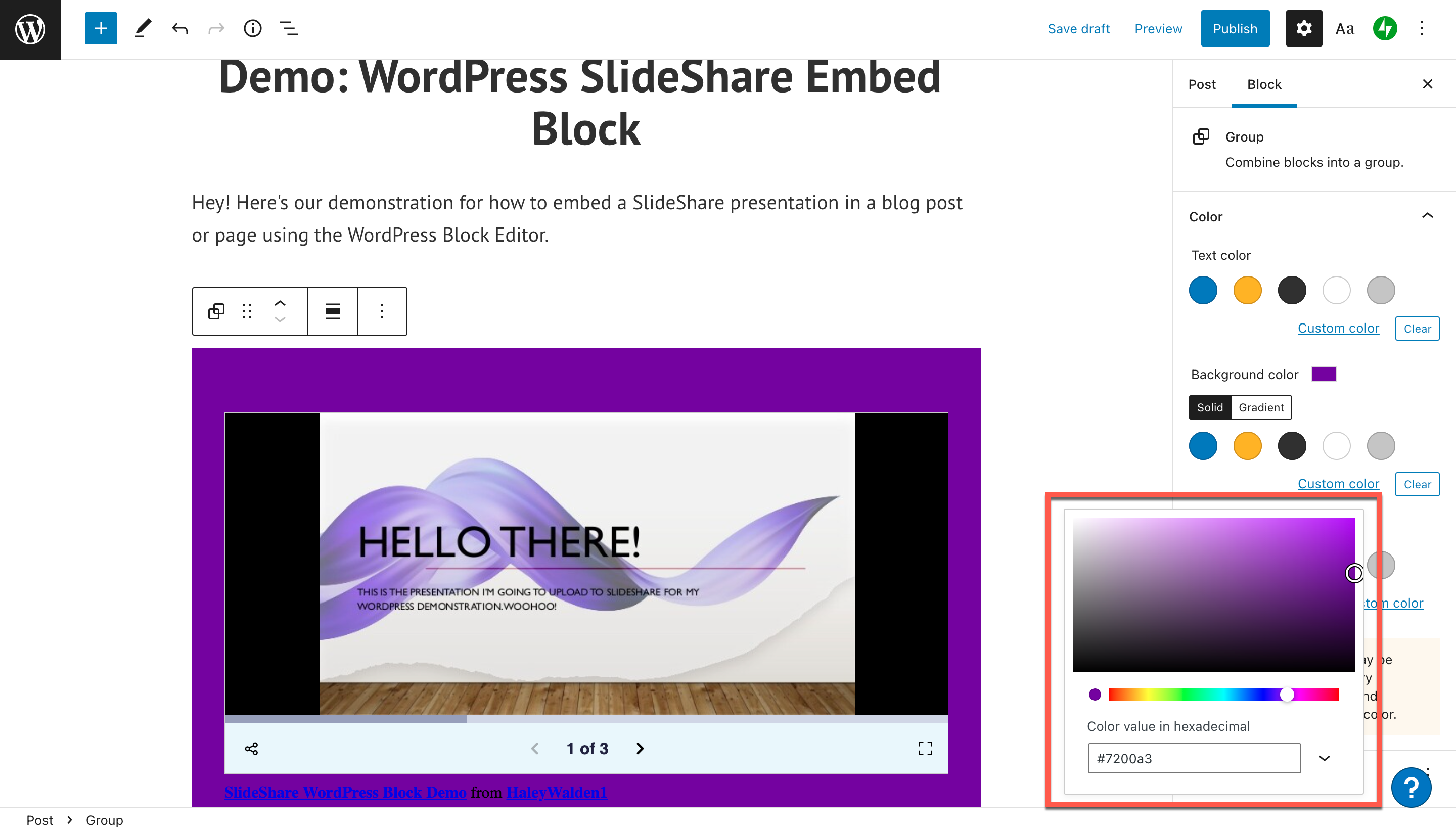
Fai clic su Anteprima nell'angolo in alto a destra dello schermo per vedere come apparirà il colore di sfondo a un utente finale.

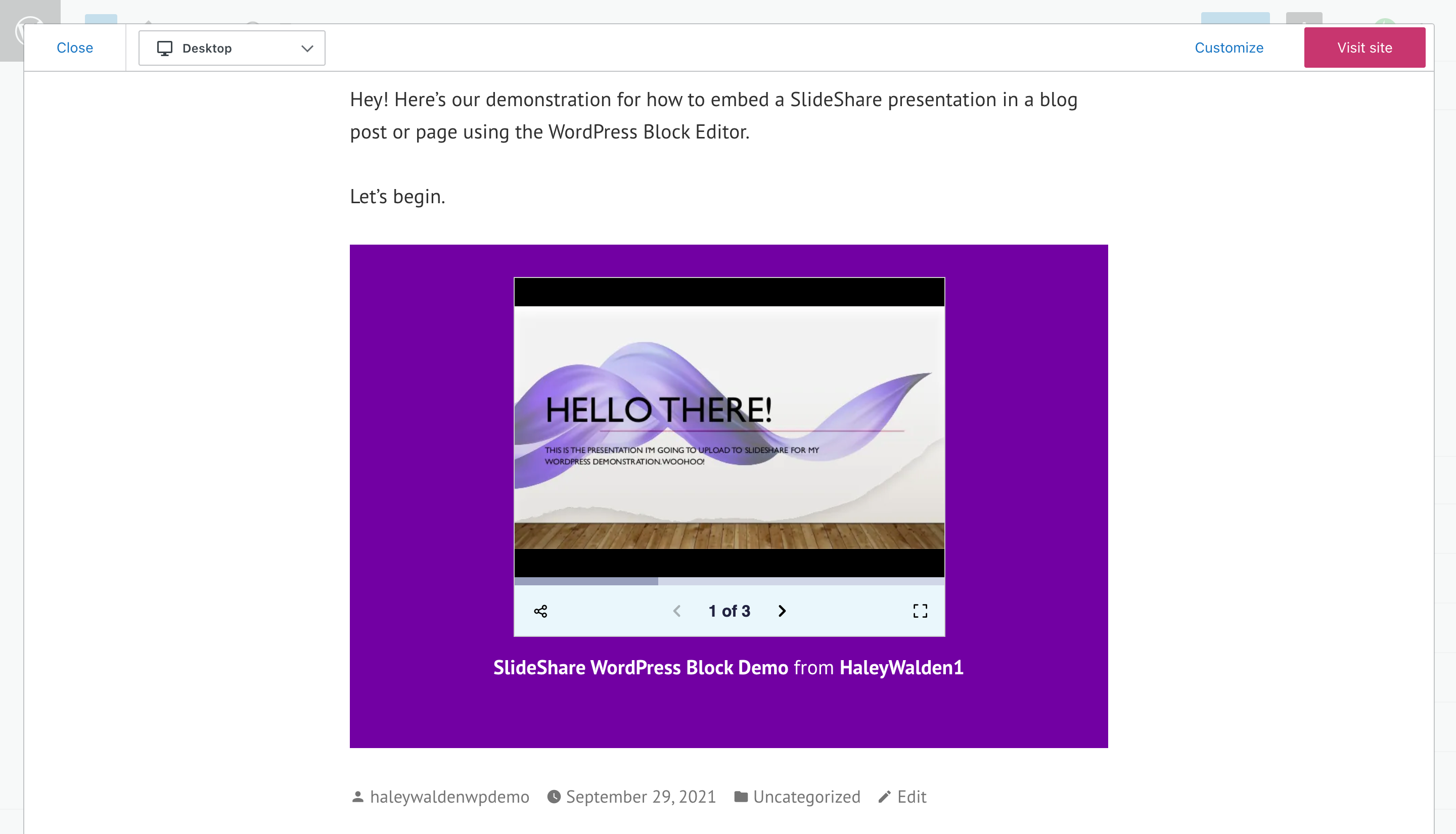
Trascina il tuo blocco di incorporamento di SlideShare
Vuoi trascinare e rilasciare il blocco di presentazione di SlideShare in una posizione diversa nel post o nella pagina del tuo blog? Il secondo pulsante da sinistra nella barra degli strumenti del blocco è Trascina. Basta fare clic e tenere premuto il pulsante del mouse, quindi spostare il blocco dove vuoi.
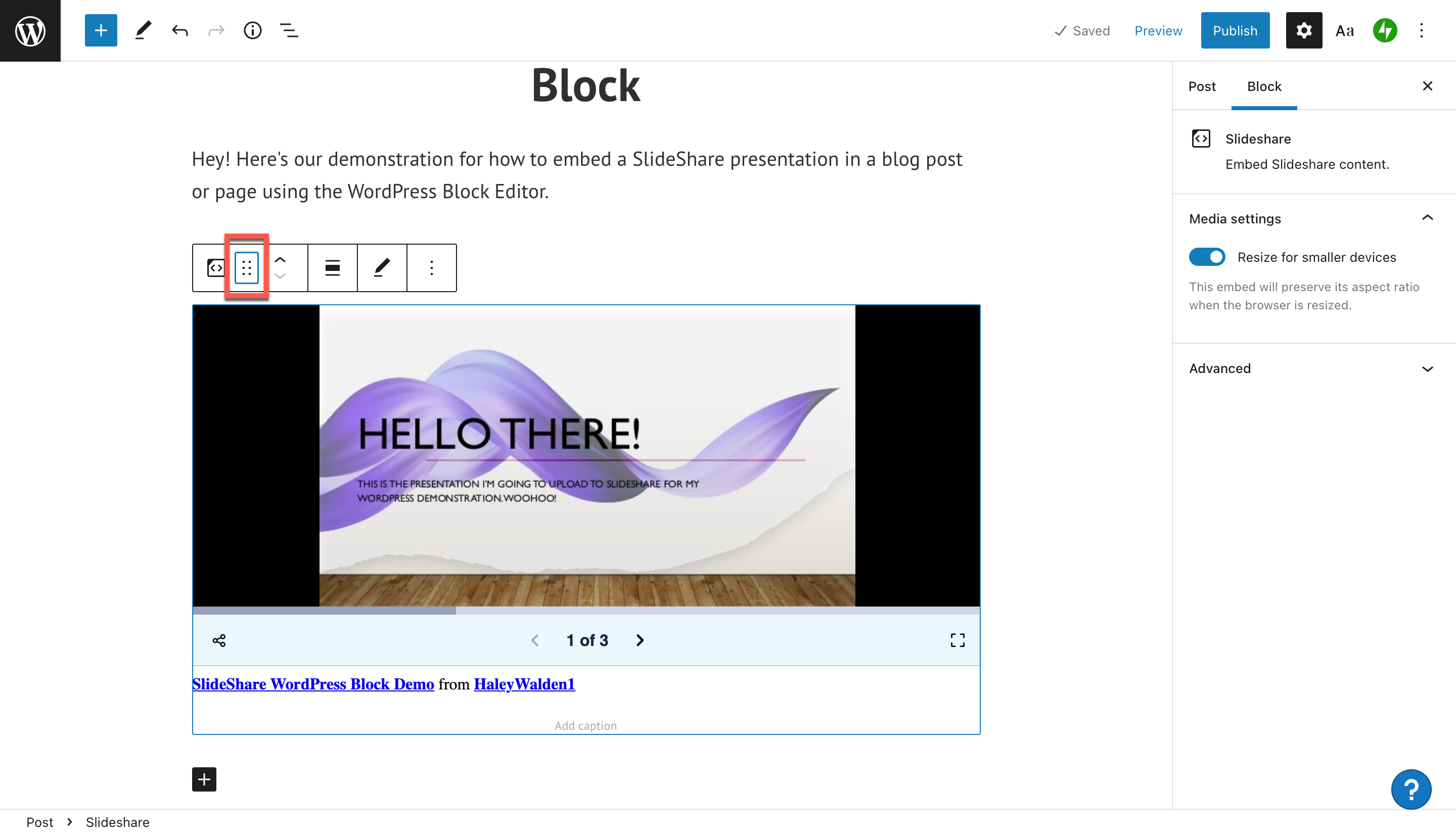
Sposta il blocco su e giù
Le frecce su e giù sulla barra degli strumenti sposteranno l'incorporamento di SlideShare su o giù di un blocco. Ad esempio, se vuoi far cadere il tuo blocco, premi semplicemente la freccia in basso. La tua presentazione SlideShare si sposterà verso il basso di conseguenza.
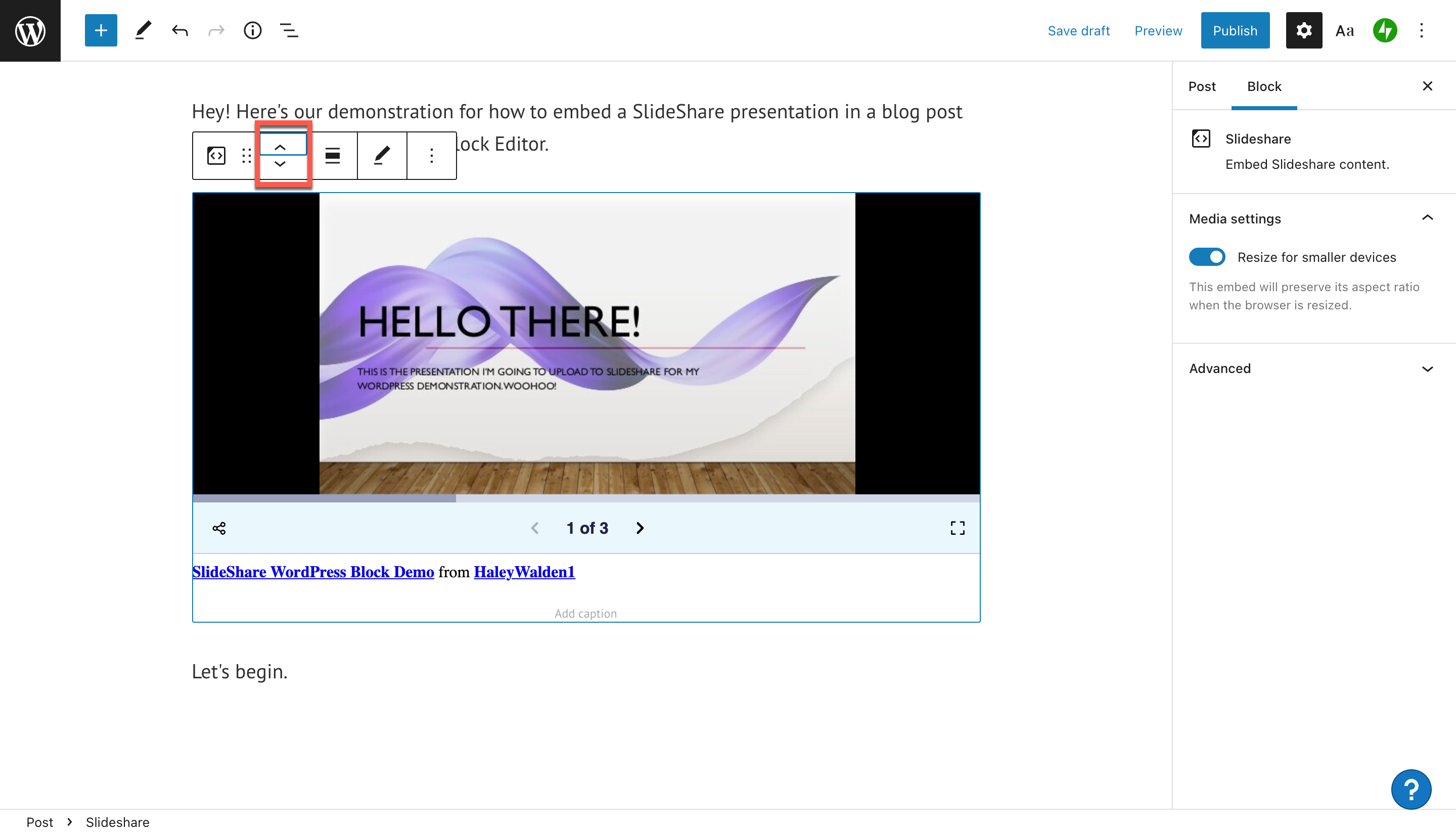
Modifica l'allineamento dei blocchi
La presentazione viene incorporata con un allineamento sinistro predefinito. Se desideri modificarlo, fai clic su Modifica allineamento. Le altre opzioni sono centro, destra, larghezza intera o larghezza larga.
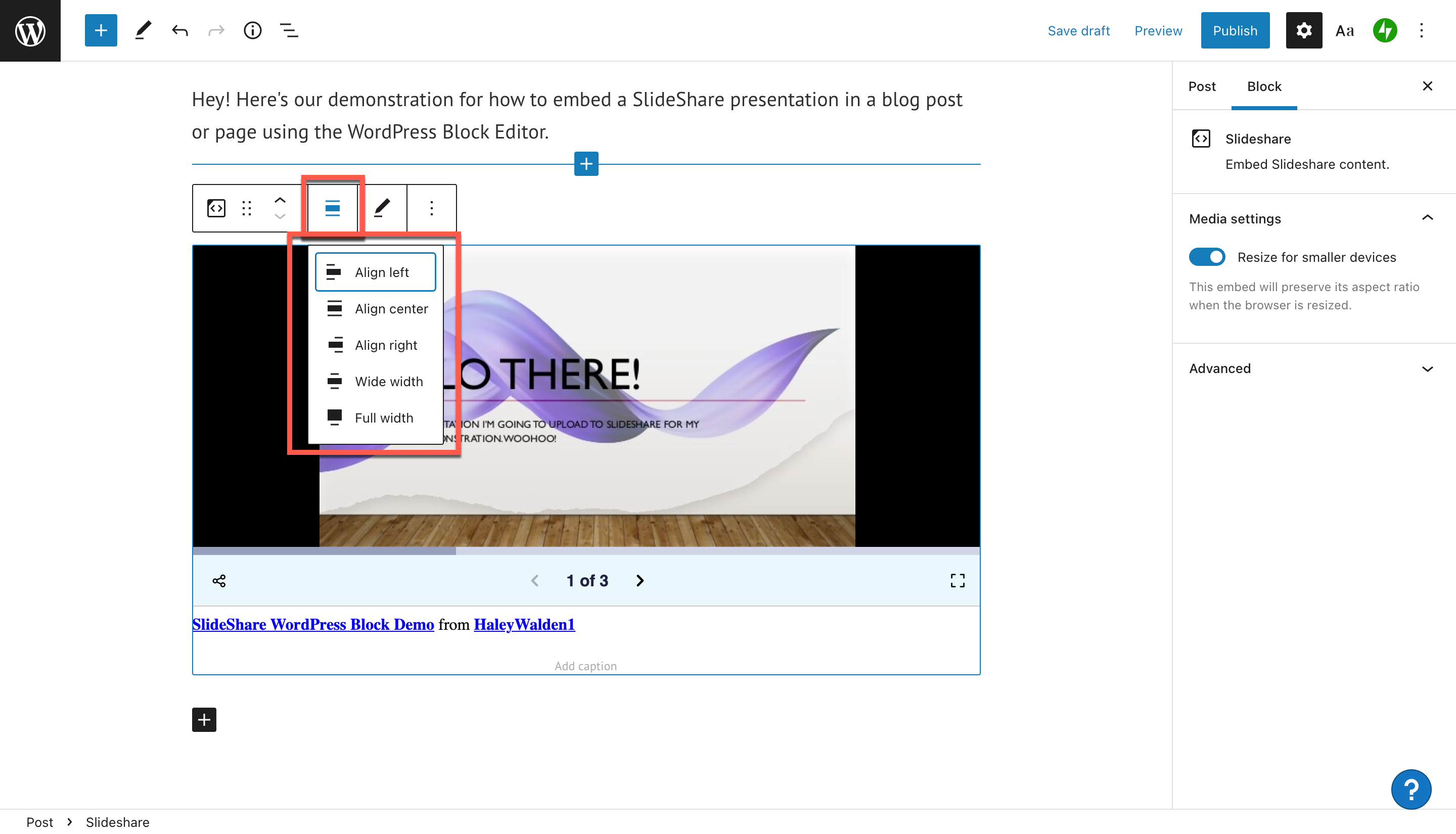
Dopo aver apportato le modifiche al tuo incorporamento di SlideShare, puoi visualizzarlo in anteprima facendo clic sul pulsante Anteprima nella parte in alto a destra dell'editor di WordPress. Puoi vedere come apparirà l'incorporamento a un visitatore del sito.
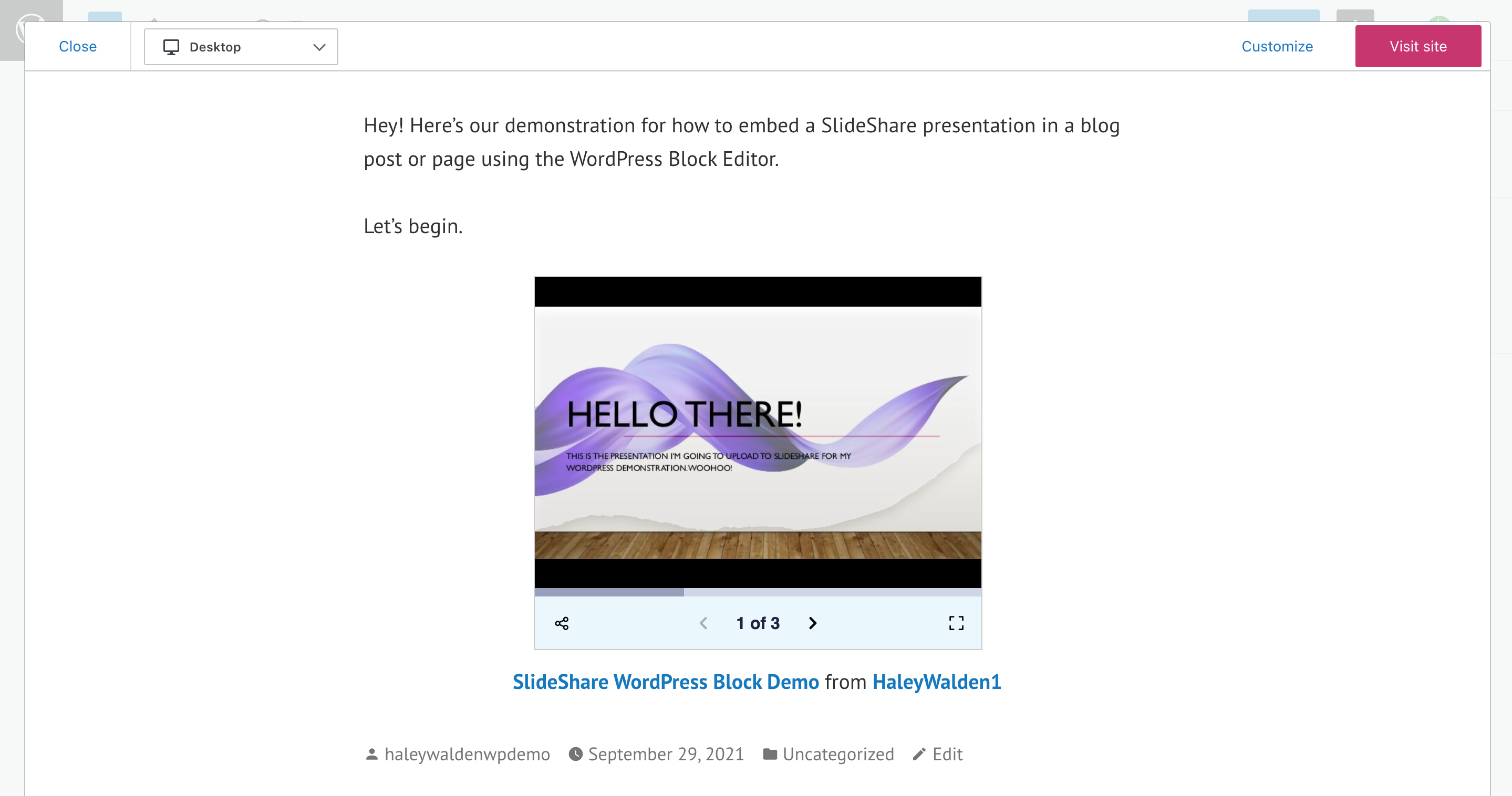
Modifica l'URL di SlideShare
Fai clic sull'icona a forma di matita nella barra degli strumenti per modificare l'URL di SlideShare. Ciò è particolarmente utile se desideri utilizzare una presentazione diversa da quella attualmente selezionata.
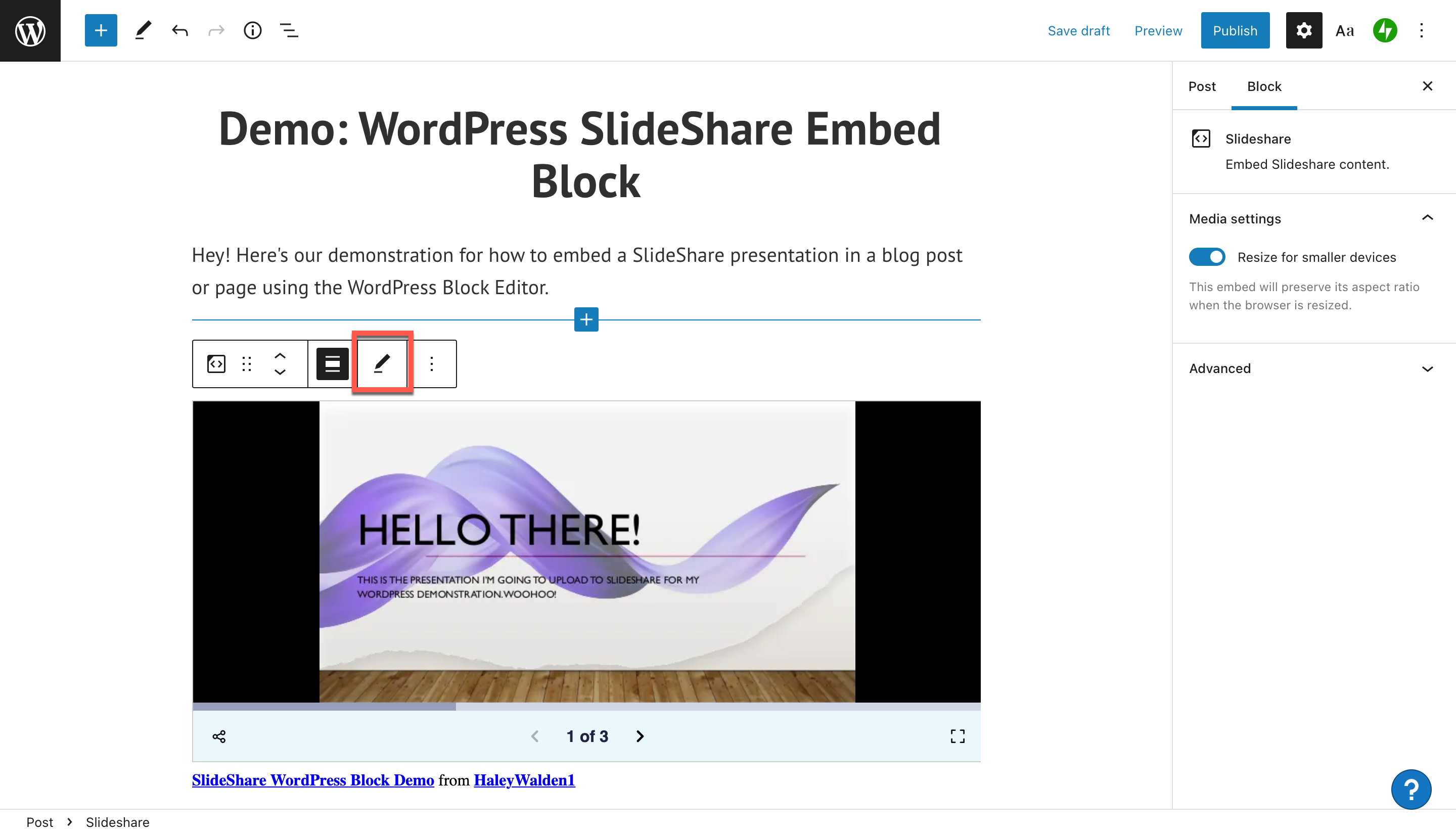
Incolla il nuovo URL nella casella di testo, quindi fai clic su Incorpora per visualizzare la nuova presentazione di SlideShare sul tuo post o pagina.
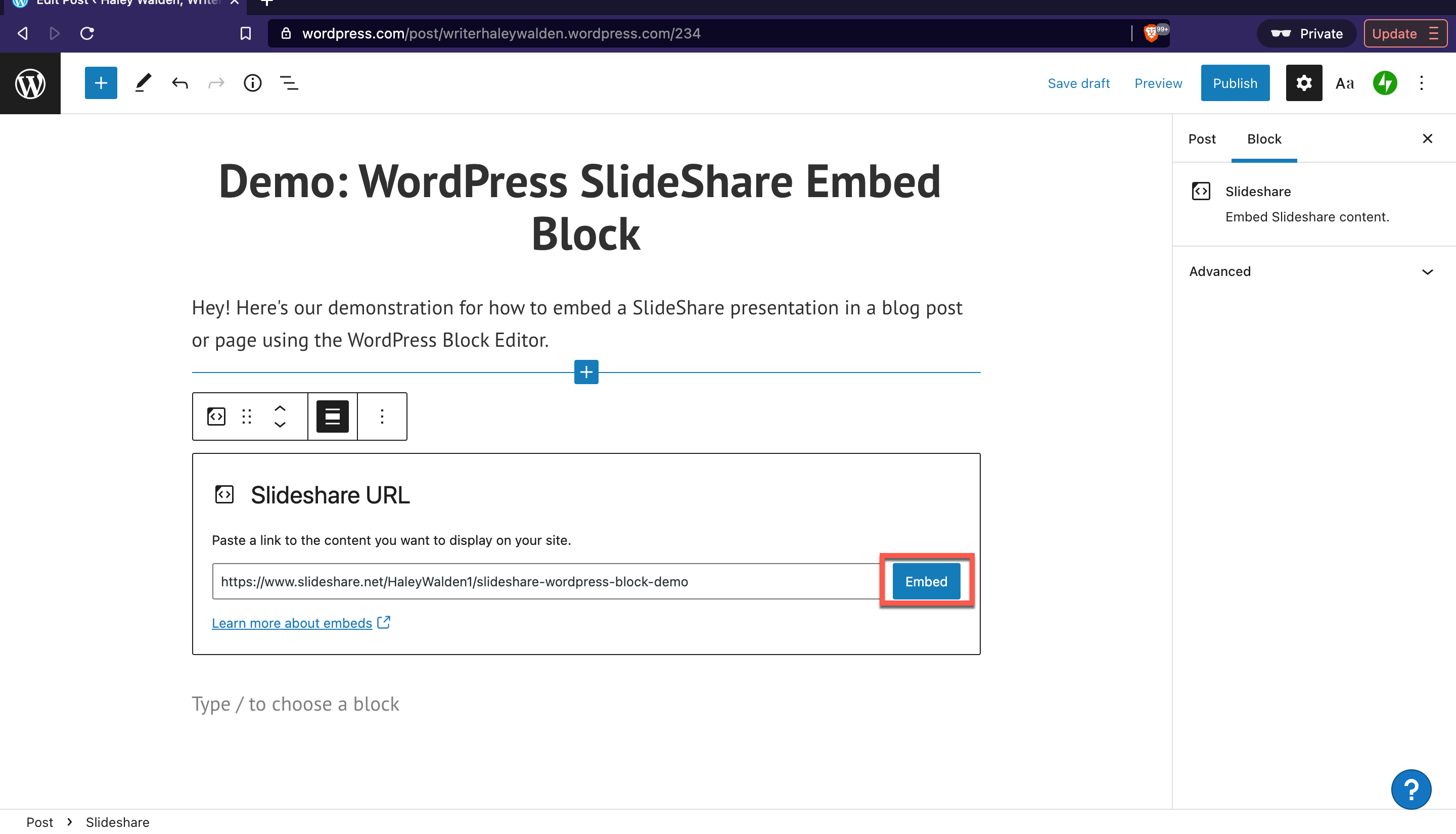
Altre opzioni e impostazioni multimediali
Quando fai clic su Altro all'estrema destra della barra degli strumenti del blocco, otterrai un elenco di opzioni aggiuntive che puoi sfruttare per modificare il blocco. Queste opzioni ti permetteranno di:
- Copia il tuo blocco
- Duplica il blocco di incorporamento di SlideShare e il suo contenuto
- Aggiungi un nuovo blocco subito prima o dopo il blocco correntemente selezionato
- Sposta il tuo incorporamento di SlideShare
- Rendi l'incorporamento un blocco riutilizzabile, che puoi salvare e riutilizzare in seguito
- Raggruppa il blocco di incorporamento di SlideShare
- Rimuovere il blocco
Le tue impostazioni multimediali, che appaiono sul lato destro della schermata dell'editor, ti consentono di attivare o disattivare il ridimensionamento automatico dei media. Quando è acceso, i tuoi file multimediali verranno aumentati o ridotti, a seconda delle dimensioni dello schermo del visualizzatore.
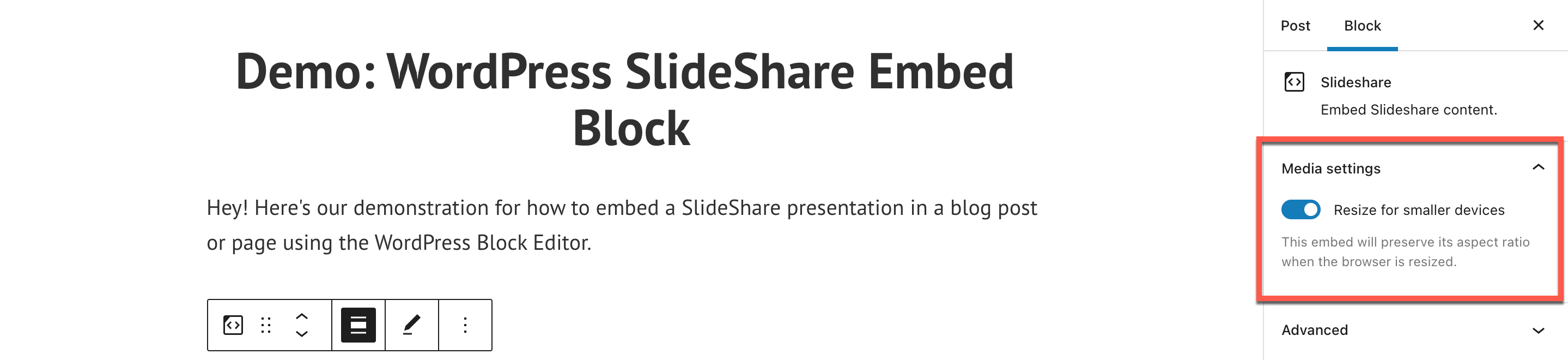
Dopo aver impostato l'incorporamento di SlideShare nel modo desiderato, fai clic su Anteprima ancora una volta per vedere come apparirà sul front-end.
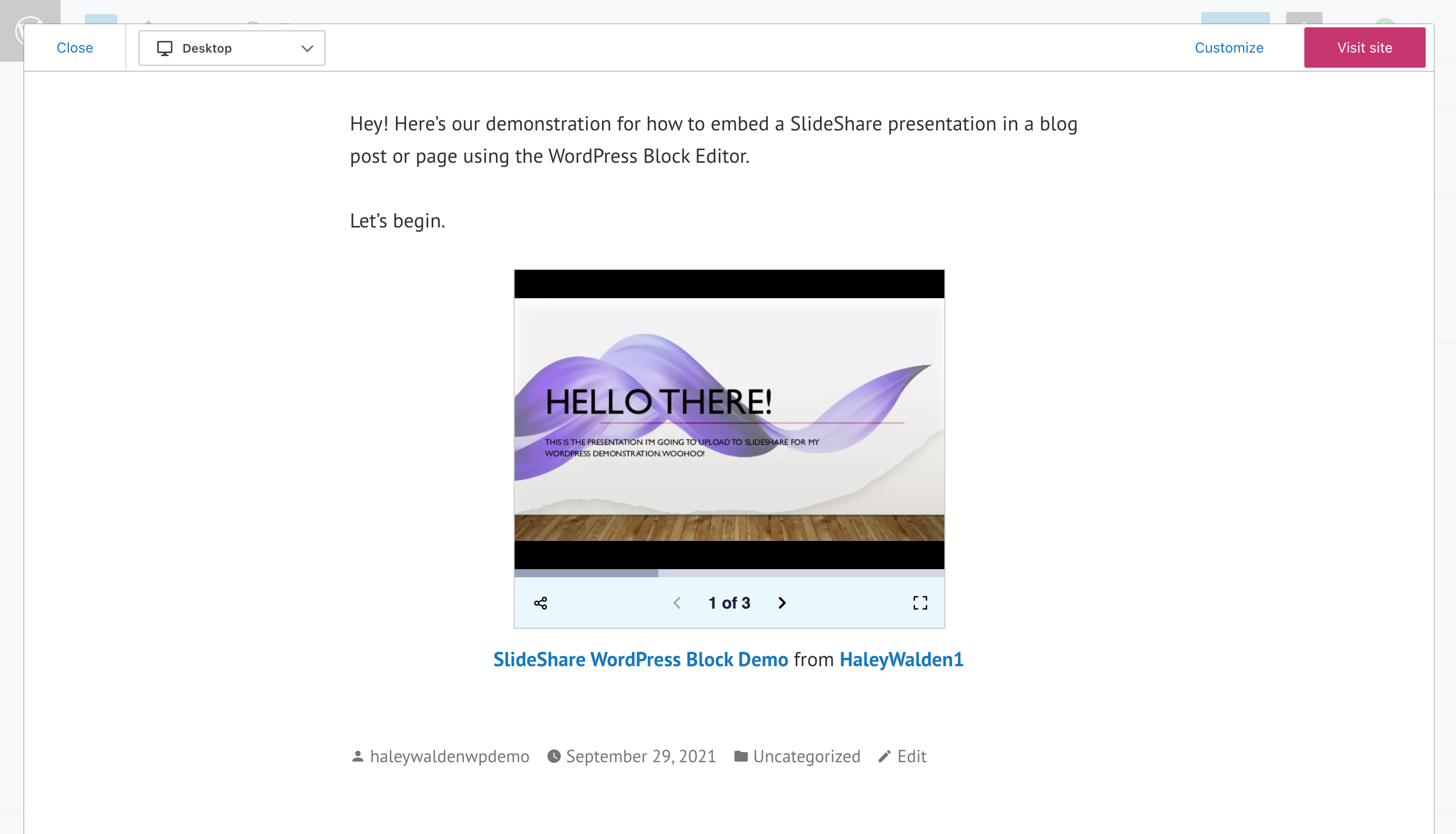
Suggerimenti e best practice per utilizzare il blocco di incorporamento di SlideShare in modo efficace
Pronto per incorporare la tua presentazione SlideShare nella tua pagina o post di WordPress? Grande! Innanzitutto, esaminiamo alcune best practice per l'utilizzo efficace del blocco di incorporamento di SlideShare.
- Le presentazioni possono essere in formato PDF o Microsoft PowerPoint con un massimo di 300 diapositive.
- Usa il contenuto nella tua presentazione SlideShare che appartiene a te o al tuo marchio. Non dovrebbe essere protetto da copyright per qualcun altro a meno che non ti abbia dato il permesso di usarlo. In tal caso, vorrai essere sicuro di accreditare il loro lavoro e fornire collegamenti al loro contenuto.
- Il tuo mazzo di presentazione SlideShare dovrebbe essere impostato per la visualizzazione pubblica in modo che possa essere incorporato. Un video privato non verrà visualizzato sul tuo sito.
- Usa caratteri di facile lettura e grafica e immagini che attirino l'attenzione nella tua presentazione.
- Assicurati che l'estetica e il messaggio della tua presentazione siano in linea con i valori e la voce del tuo marchio. Se utilizzi contenuti che si scontrano in modo evidente con l'estetica del tuo marchio in uscita, i tuoi follower lo noteranno.
Domande frequenti sul blocco di incorporamento di SlideShare
Quali formati di file posso caricare su SlideShare?
SlideShare consente agli utenti di caricare un file PDF o Microsoft PowerPoint (come .ppt, .pptx, .ppx o .potx). Sebbene le presentazioni PowerPoint siano consentite, il caricamento di un PDF proteggerà gli elementi di progettazione della presentazione, come caratteri, grafica, layout e altre funzionalità. La dimensione del file deve essere pari o inferiore a 300 MB.
Ci sono restrizioni sulla lunghezza della tua presentazione SlideShare?
Presentazioni con un massimo di 300 diapositive sono consentite su SlideShare. Non possono superare le 300 diapositive.
Esistono altri modi per condividere una presentazione SlideShare, oltre a incorporarla in un sito WordPress utilizzando l'URL?
Sì. Le presentazioni di SlideShare possono essere condivise tramite LinkedIn, Facebook e Twitter. In alternativa, gli utenti possono copiare e incollare un codice di incorporamento HTML da utilizzare nell'editor di codice del proprio sito.
Conclusione
Grandi notizie: ora hai tutto ciò di cui hai bisogno per visualizzare un incorporamento di SlideShare di bell'aspetto sulla tua pagina WordPress o sul tuo post del blog! Condividi la tua presentazione per rafforzare la tua esperienza. Indipendentemente dal tuo settore o nicchia, sfruttare il blocco di incorporamento di SlideShare può aiutarti a migliorare i tuoi contenuti.
Hai intenzione di utilizzare il blocco di incorporamento di SlideShare sul tuo sito? Fateci sapere nei commenti.
Immagine in primo piano tramite alexdr96 / shutterstock.com
